iTunes là một ứng dụng quan trọng đối nếu bạn là người dùng iPhone hoặc iPad. Ứng dụng này giúp bạn kết nối iPhone hoặc iPad với PC, sử dụng ứng dụng này bạn có thể dễ dàng thiết lập lại hoặc cập nhật nó trong trường hợp có sự cố. Tuy nhiên, đôi khi, khi cố gắng kết nối iPhone với iTunes trên Windows PC, bạn có thể gặp phải một số lỗi nhất định có thể ngăn cản hoạt động tốt của ứng dụng. ‘iTunes cannot connect to iPhone. Unknown Error 0XE80000A’ là một lỗi phổ biến bạn có thể gặp phải khi kết nối iPhone với iTunes.
Sự cố này đôi khi có thể gây khó chịu cho người dùng nếu họ liên tục gặp phải vấn đề này. Nếu bạn đang gặp phải lỗi này, thì hãy tham khảo các hướng dẫn dưới đây để khắc phục.
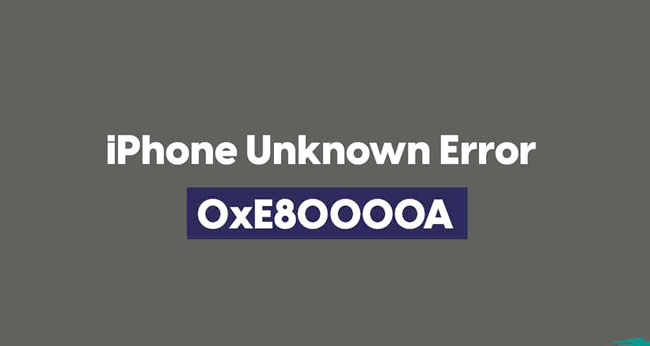
Cách khắc phục lỗi iTunes 0xE80000A
Trong bài viết này, chúng tôi sẽ thảo luận về cách bạn có thể sửa lỗi ‘iTunes cannot connect to iPhone. Unknown Error 0XE80000A’ một cách dễ dàng.
Cập nhật ứng dụng
Điều đầu tiên bạn phải làm là cập nhật ứng dụng iTunes trên PC của mình. Bạn có thể gặp phải lỗi này do ứng dụng đã lỗi thời. Bạn có thể thử cập nhật ứng dụng và sau đó kiểm tra xem bạn có còn gặp lỗi hay không. Để cập nhật ứng dụng, hãy làm theo các bước dưới đây:
- Trong Start Menu, hãy tìm kiếm Microsoft Store và mở nó.
- Trong Microsoft Store, hãy tìm kiếm iTunes. Chọn ứng dụng iTunes và mở nó.
- Tại đây bạn sẽ thấy nút Update. Bấm vào nút này để cập nhật ứng dụng iTunes.
Sau khi cập nhật ứng dụng, hãy thử chạy lại và kết nối iPhone với nó. Bây giờ bạn sẽ không phải đối mặt với lỗi. Tuy nhiên, nếu bạn vẫn gặp phải lỗi tương tự, có lẽ bạn nên chuyển sang bước tiếp theo.
Cập nhật Windows
Bạn cũng có thể gặp phải lỗi này do hệ thống Windows đã lỗi thời. Bạn nên thử cập nhật Windows và sau đó kiểm tra xem bạn có còn gặp sự cố hay không. Để cập nhật Windows, hãy làm theo các bước dưới đây:
- Mở Start Menu bằng cách nhấn nút Windows .
- Trong Start Menu, tìm kiếm Windows update và mở nó.
- Bây giờ hãy nhấp vào Check for updates để bắt đầu kiểm tra các bản cập nhật.

- Tải xuống và cài đặt tất cả các bản cập nhật mà cài đặt tìm thấy.
- Sau khi làm như vậy, hãy khởi động lại PC và kiểm tra xem lỗi còn hay không.
Nếu bạn vẫn gặp lỗi, thì bạn cũng nên cập nhật phiên bản iOS của iPhone và sau đó kiểm tra lại.
Khởi động lại dịch vụ thiết bị di động của Apple
Một điều khác mà bạn có thể thử làm là khởi động lại dịch vụ thiết bị di động của Apple.
- Trong Start Menu, hãytìm kiếm Services và mở nó.
- Trong Services, hãy tìm AppleChargerSrv và chọn nó.
- Bấm chuột phải vào dịch vụ, sau đó bấm vào Properties.
- Tại đây, hãy thay đổi Startup type thành Automatic, sau đó bấm vào OK để lưu các thay đổi.
Tắt phần mềm chống virus trên PC
Phần mềm chống virus mà bạn có trên PC có thể xung đột với ứng dụng iTunes đang hoạt động tốt và duy trì kết nối thích hợp. Nếu bạn đã cài đặt bất kỳ phần mềm chống virus nào của bên thứ ba trên PC của mình, đây có thể là lý do gây ra lỗi. Bạn có thể thử tắt phần mềm chống virus của bên thứ ba mà bạn đang sử dụng trên PC của mình.

Nếu việc tắt phần mềm chống virus của bên thứ ba không hoạt động trên PC, thì bạn có thể thử gỡ cài đặt nó. Gỡ cài đặt phần mềm chống virus tạm thời và kiểm tra xem máy có bảo lỗi hay không. Nếu bạn gặp lỗi, phần mềm chống virus không phải là nguyên nhân.
Đặt lại thư mục Lockdown
Thư mục Lockdown là một thư mục được tạo bởi ứng dụng iTunes trên PC Windows. Thư mục này có nhiều chứng chỉ bảo mật khác nhau để duy trì kết nối an toàn của ứng dụng với iPhone hoặc iPad.
- Mở hộp thoại Run bằng cách nhấn đồng thời phím Windows + R.
- Trong hộp thoại Run, nhập %ProgramData% rồi nhấn Enter.
- Bây giờ trong cửa sổ mở ra, hãy chọn thư mục Apple và mở nó.

- Tại đây chọn thư mục Lockdown và đổi tên thành Lockdown.old.
Đặt lại cài đặt vị trí và quyền riêng tư
Một điều khác mà bạn có thể thử làm là đặt lại cài đặt vị trí và quyền riêng tư trên iPhone của mình. Nếu cài đặt vị trí và quyền riêng tư của iPhone bị hỏng, điều này có thể gây ra sự cố mà chỉ có thể được khắc phục bằng cách đặt lại chúng. Để đặt lại cài đặt vị trí và quyền riêng tư, hãy làm theo các bước dưới đây-
- Mở ứng dụng Settings trên iPhone.
- Trong Settings, hãychuyển đến menu General.
- Bây giờ hãy nhấn vào Reset để mở menu Reset.
- Trên menu tiếp theo, nhấn vào tùy chọn Reset Settings.
Thao tác này sẽ đặt lại cài đặt vị trí và quyền riêng tư, đồng thời vấn đề sẽ được khắc phục.
Cài đặt lại ứng dụng iTunes
Ngay cả khi đã thử tất cả các bước trên, nếu vẫn gặp sự cố, bạn nên thử cài đặt lại ứng dụng iTunes. Để cài đặt lại ứng dụng iTunes, hãy làm theo các bước dưới đây:
- Trong Start Menu, hãy tìm kiếm ứng dụng iTunes. Bấm chuột phải vào nó, sau đó bấm vào Uninstall. Xác nhận gỡ cài đặt ứng dụng.

- Bây giờ, hãy truy cập Microsoft Store, sau đó tìm kiếm ứng dụng iTunes .
- Chọn ứng dụng và nhấp vào nút Get / Install để cài đặt ứng dụng iTunes trên thiết bị.

Sau khi cài đặt lại ứng dụng iTunes trên PC, hãy thử kết nối lại iPhone và lỗi ‘iTunes cannot connect to iPhone. Unknown Error 0XE80000A’ sẽ được giải quyết.
Phần kết luận
Làm theo các bước trên, bạn sẽ có thể sửa lỗi ‘iTunes cannot connect to iPhone. Unknown Error 0XE80000A’. Chúng tôi hy vọng bài viết này sẽ giúp bạn giải quyết vấn đề mà bạn đang gặp phải.
















